- أخطاء JavaScript شائعة عندما تبقى لفترات طويلة دون تحديث متصفحك.
- قد يبدو أنه خطأ صغير يمكن تجاهله ولكن يصبح من المستحيل بشكل متزايد التفاعل مع متصفحك بمثل هذا الخطأ.
- يمكن أن يساعدك التحديث البسيط لمتصفحك أو حذف ملفات ذاكرة التخزين المؤقت في حل المشكلة.
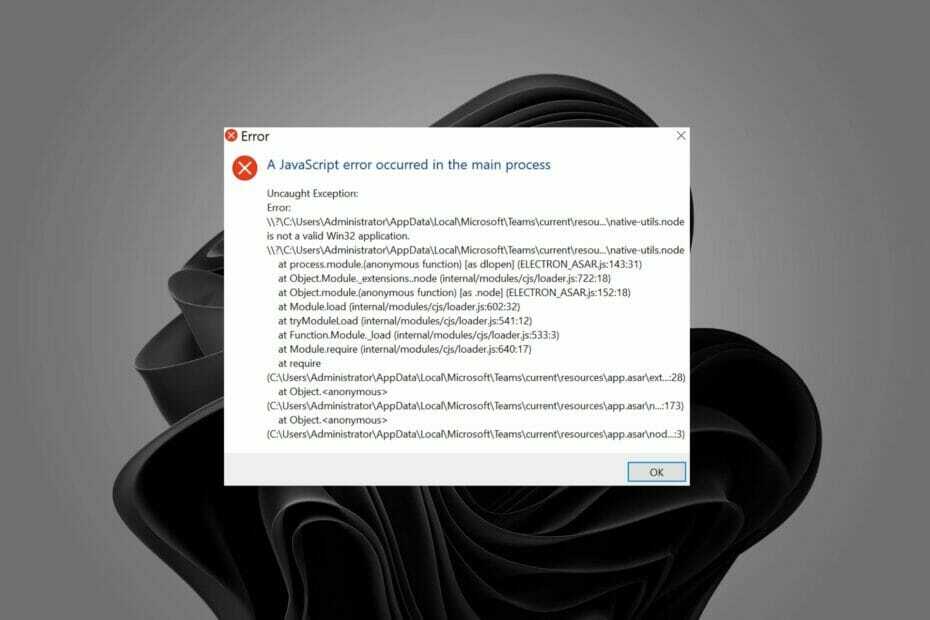
Xالتثبيت عن طريق النقر فوق ملف التنزيل
- قم بتنزيل Restoro PC Repair Tool التي تأتي مع التقنيات الحاصلة على براءة اختراع (براءة اختراع متاحة هنا).
- انقر ابدأ المسح للعثور على مشكلات Windows 11 التي قد تتسبب في حدوث مشكلات بجهاز الكمبيوتر.
- انقر إصلاح الكل لإصلاح المشكلات التي تؤثر على أمان الكمبيوتر وأدائه.
- تم تنزيل Restoro بواسطة 0 القراء هذا الشهر.
يعد خطأ Windows 11 Javascript أمرًا شائعًا خاصة إذا كنت تستخدم متصفحك كثيرًا.
Javascript هي لغة برمجة يمكن تضمينها في صفحات الويب لجعلها أكثر تفاعلية. عندما يزور المستخدم صفحة ويب تحتوي على Javascript ، يقوم مستعرض الويب بتنفيذ (أو تشغيل) البرنامج النصي.
هذا يعني أن مواقع الويب يمكن أن تتضمن برامج يتم تشغيلها مباشرة داخل المستعرض نفسه ، بدلاً من مطالبة المستخدم بتنزيل تطبيق وتثبيته على أجهزة الكمبيوتر الخاصة به.
عندما تواجه خطأ جافا سكريبت ، فمن المحتمل أن متصفحك غير قادر على معالجة شفرة جافا سكريبت. في معظم الأحيان ، يرجع ذلك إلى إصدار قديم من البرنامج أو المتصفح.
لماذا أواجه خطأ جافا سكريبت في Windows 11؟
قد يحدث خطأ Windows 11 Javascript بسبب بعض الأسباب المذكورة أدناه:
- لم يتم تمكين جافا سكريبت - عند حدوث الخطأ ، فهذا يعني أن متصفحك لا يسمح لموقع ويب معين بتشغيل JavaScript. تسمح لك مستعرضات الويب بالوصول إلى JavaScript وتمكينها أو تعطيلها من خلال إعدادات المتصفح. إذا كنت تواجه مشكلات في استخدام JavaScript على مواقع ويب معينة ، فقد يساعد ذلك في تحديد مشكلتك.
- باستخدام متصفح قديم - من حين لآخر ، قد تواجه خطأ JavaScript في متصفح الويب الخاص بك. يمكن أن يحدث هذا عندما يكون متصفحك قديمًا. ستحتاج إلى التأكد من أنك تستخدم أحدث إصدار من متصفح الويب الخاص بك.
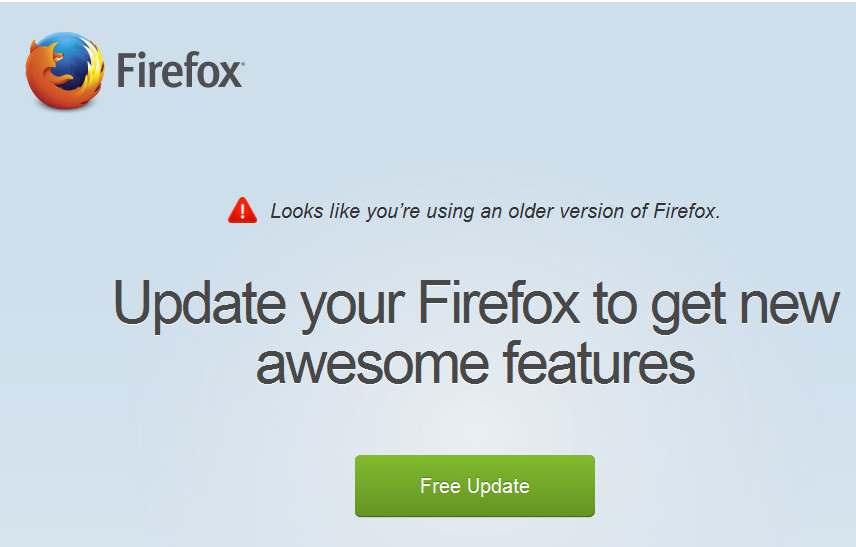
- يقوم برنامج مكافحة الفيروسات بحظر جافا سكريبت - يمكن لبرامج مكافحة الفيروسات مثل جدار الحماية الخاص بك حظر جافا سكريبت لأسباب أمنية. قد تتسبب بعض برامج مكافحة الفيروسات في تعطلها أثناء تصفح الإنترنت لأنها تمنع تنفيذ كود JavaScript في مواقع محددة. حاول تعطيل برنامج مكافحة الفيروسات ومعرفة ما إذا كان يعمل.
- ملحقات المستعرض - يمكن أن تتسبب ملحقات المستعرض والوظائف الإضافية في حدوث مشكلات عند الوصول إلى مواقع الويب باستخدام كود JavaScript فعال. قم بتعطيل أي ملحقات للمتصفح والوظائف الإضافية ، ثم قم بتشغيل الموقع مرة أخرى لمعرفة ما إذا كنت قد قمت بحل المشكلة.
- مخبأ المتصفح - في بعض الأحيان ، يمكن أن تؤدي ذاكرة التخزين المؤقت للمتصفح القديمة إلى حدوث مشكلات في تعليمات JavaScript البرمجية في بعض متصفحات الويب. تأكد من مسح ذاكرة التخزين المؤقت وملفات تعريف الارتباط للمتصفح قبل إعادة تشغيله لحل هذه المشكلة.
- الملفات التالفة - في حالة تلف ملفات نظام التشغيل لديك ، فقد يتسبب ذلك أيضًا في حدوث مشكلات في تحميل الصفحات التي تعتمد على كود JavaScript فعال. قم بتشغيل فحص SFC لاستبدال ملفات النظام التالفة بأخرى جديدة وتحقق مما إذا كان ذلك سيؤدي إلى حل مشكلتك.
إذا كنت تشك في أن أيًا من هؤلاء قد يكون السبب الجذري لخطأ جافا سكريبت ، فتابع لتجربة حلولنا أدناه.
كيف يمكنني إصلاح خطأ جافا سكريبت في Windows 11؟
1. قم بتمكين Javascript في متصفحك
- انتقل إلى متصفحك (في هذه الحالة Chrome) ثم انقر على النقاط الأفقية الثلاث في الزاوية اليمنى العليا لفتح ملف قائمة الطعام.
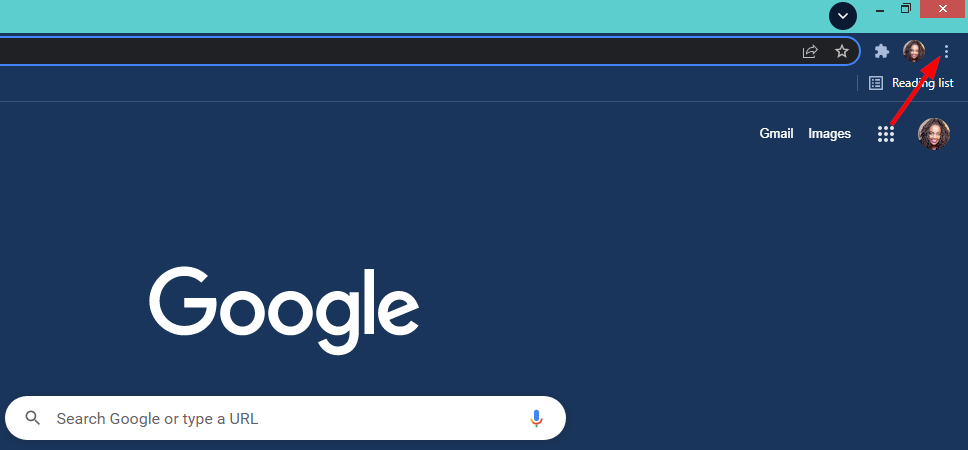
- يختار إعدادات.
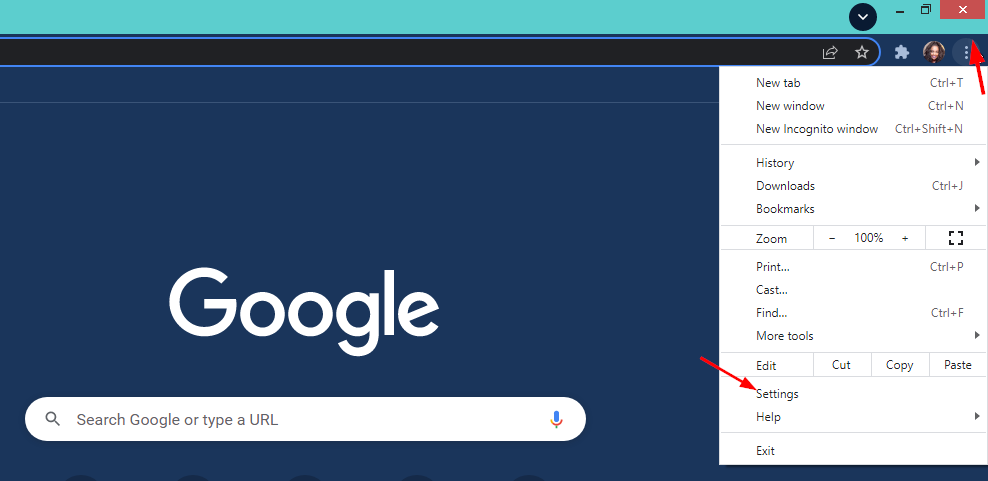
- بعد ذلك ، انقر فوق متقدم الخيار وانقر فوق إعدادات المحتوى.
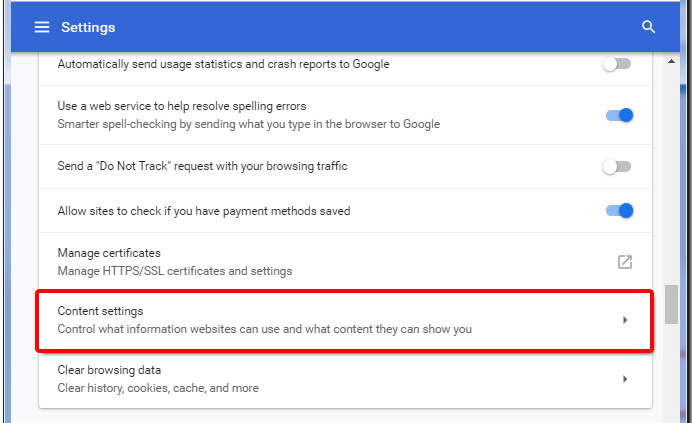
- تجد جافا سكريبت.
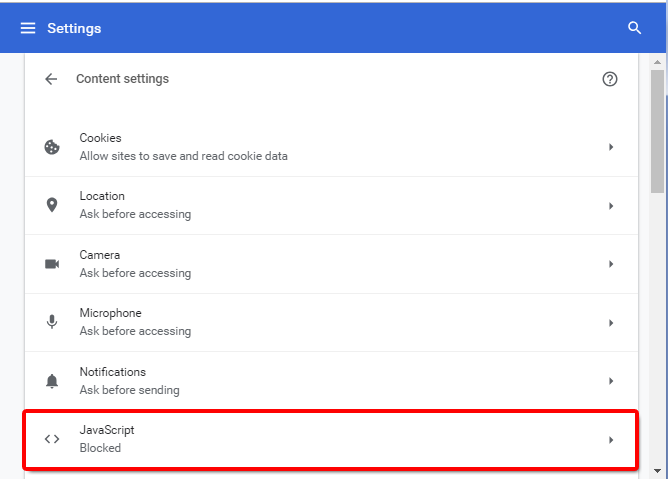
- قم بتبديله للتأكد من أنه مسموح به.
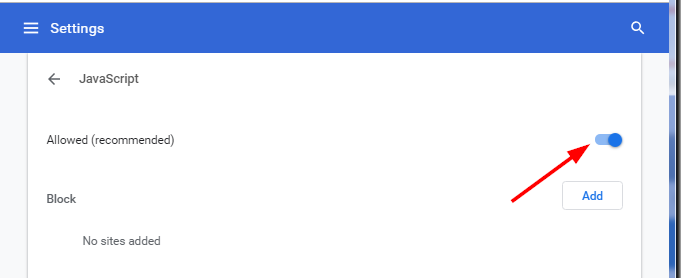
2. تمكين البرمجة النشطة
- يضعط شبابيك + ص مفاتيح في وقت واحد لفتح يجري صندوق المحادثة.
- يكتب inetcpl.cpl لفتح خصائص الإنترنت.
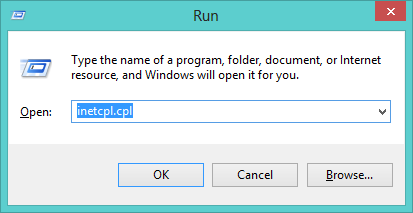
- حدد ملف حماية علامة التبويب وانقر فوق مستوى العرف.
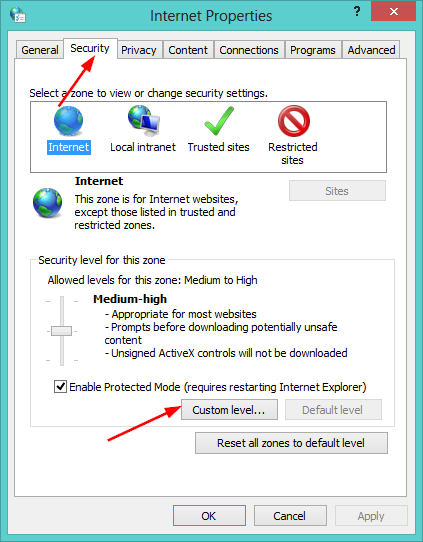
- انتقل إلى ملف البرمجة النصية القسم ، انقر فوق يُمكَِن ثم اضغط نعم.
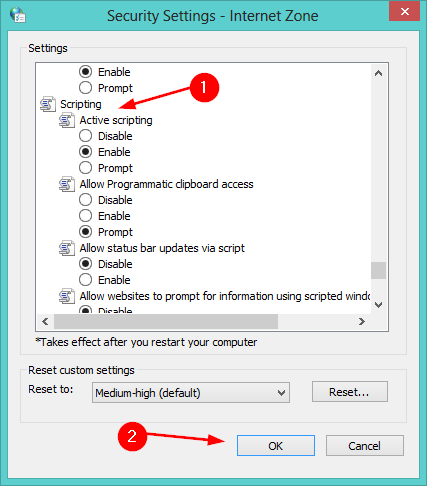
- انقر نعم في النوافذ المنبثقة لإحداث التغييرات.
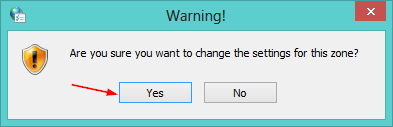
- أعد تشغيل جهاز الكمبيوتر الخاص بك ومعرفة ما إذا كانت المشكلة قائمة.
3. احذف ملفات الإنترنت المؤقتة
- يضعط شبابيك + ص مفاتيح في وقت واحد لفتح يجري صندوق المحادثة.
- يكتب inetcpl.cpl لفتح خصائص الإنترنت.
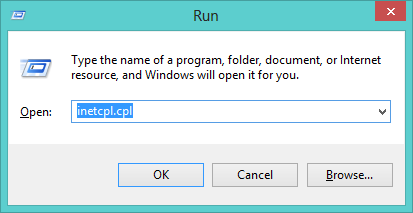
- حدد ملف عام علامة التبويب وتحت تاريخ التصفح، اضغط على حذف زر.
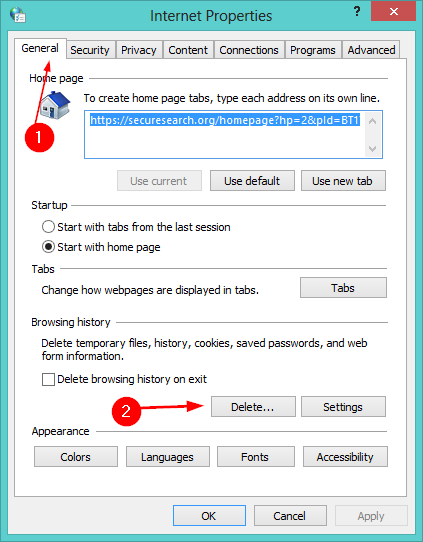
- يفحص ملفات الإنترنت المؤقتة, بسكويت، و تاريخ في مربع الحوار المنبثق واضغط على حذف.
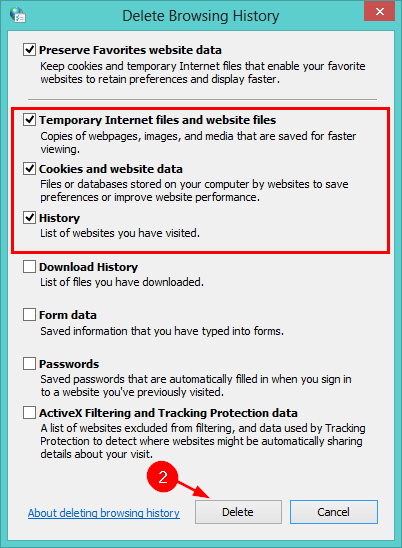
- ارجع وشاهد ما إذا كانت المشكلة قائمة.
- تصحيح: حدث خطأ JavaScript في العملية الرئيسية [Discord]
- تصحيح: زر الرجوع في المتصفح لا يعيد تحميل الصفحة في جافا سكريبت
- لماذا يجب علي تنزيل كود JavaScript لنظام التشغيل Windows 10/11؟
4. تحقق من تحديثات Windows وقم بتثبيتها
- ضرب شبابيك + أنا مفاتيح لفتح إعدادات.

- يختار تحديث ويندوز في الجزء الأيمن.
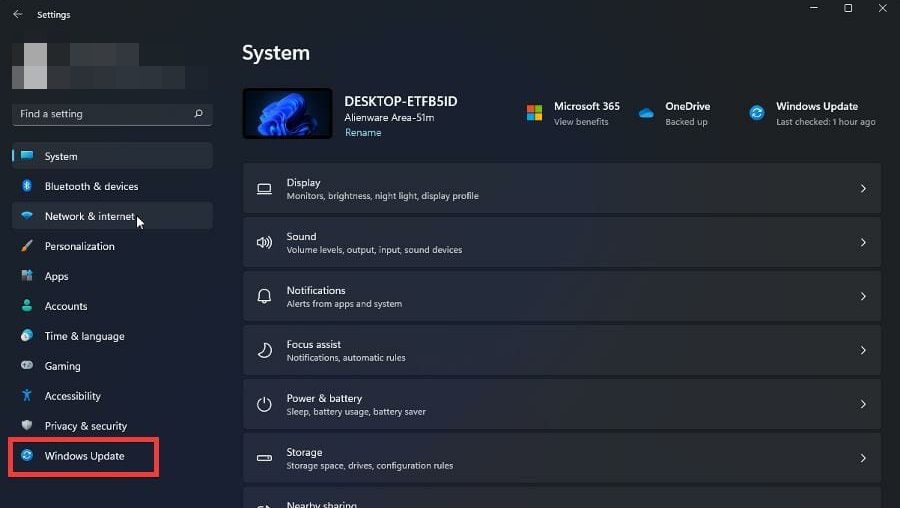
- انقر فوق تحقق من وجود تحديثات.

- أعد تشغيل الكمبيوتر بمجرد انتهاء تثبيت التحديثات.
5. تبديل المتصفحات
إذا كنت لا تزال تواجه مشكلة مع Javascript بعد تجربة جميع الطرق المذكورة أعلاه ، فقد تكون المشكلة في المتصفح المحدد الذي تستخدمه. قد يكون من الأفضل التبديل إلى متصفح مختلف. تدعم معظم المتصفحات جافا سكريبت وقد يكون من الأسهل استخدام متصفح مختلف.
في بعض الأحيان ، يمكن أن يحدث التبديل البسيط فرقًا كبيرًا عند محاولة استخدام متصفح آخر. قد يحتوي متصفح آخر على دعم أفضل لجافا سكريبت. هناك العديد من المتصفحات المتاحة للاختيار من بينها ، ومعظمها مجاني.
يعد متصفح Opera من أكثر المتصفحات شيوعًا في العالم والذي يمكن استخدامه على مجموعة من أنظمة التشغيل والأجهزة. المتصفح قابل للتخصيص بدرجة عالية ، مما يتيح للمستخدمين إمكانية التخصيص كما يريدون.
نصيحة الخبراء: يصعب معالجة بعض مشكلات الكمبيوتر ، خاصةً عندما يتعلق الأمر بالمستودعات التالفة أو ملفات Windows المفقودة. إذا كنت تواجه مشكلات في إصلاح خطأ ما ، فقد يكون نظامك معطلاً جزئيًا. نوصي بتثبيت Restoro ، وهي أداة ستقوم بفحص جهازك وتحديد الخطأ.
انقر هنا للتنزيل وبدء الإصلاح.
⇒احصل على Opera
هل هناك فوائد لاستخدام جافا سكريبت؟
إذا كنت لا تستخدم جافا سكريبت ، فيجب أن تكون كذلك. فيما يلي بعض مزايا جافا سكريبت:
- التوافقية - يعمل JavaScript في جميع المتصفحات الرئيسية ، لذلك بغض النظر عن المتصفح الذي يقوم المستخدمون بتشغيله على أجهزة الكمبيوتر أو الهواتف الذكية أو الأجهزة اللوحية - سواء كانت Internet Explorer أو Chrome أو Safari أو Firefox أو Opera - سيتم تشغيل شفرة جافا سكريبت لكل هم.
- براعه - أحد الأشياء الرائعة في JavaScript هو مدى تنوعها. يمكن استخدامه في مجموعة متنوعة من المواقف ، سواء من جانب الخادم أو من جانب العميل. من الصعب المبالغة في تقدير مدى مساهمة هذا التنوع في شعبيته.
- قوي - من السهل التعلم والاستخدام ، ومرنة بما يكفي للسماح بأنماط البرمجة الوظيفية أو الموجهة للكائنات ، وقوية بما يكفي للتعامل مع المهام المعقدة.
هل أحتاج إلى JavaScript على جهاز الكمبيوتر الخاص بي؟
نعم ، أنت بحاجة إلى تمكين JavaScript في متصفح الويب الخاص بك لعرض غالبية مواقع الويب. تستخدم معظم مواقع الويب JavaScript للوظائف الأساسية مثل القوائم والخرائط التفاعلية ومشغلات الفيديو والعناصر الديناميكية الأخرى.
إذا قمت بتعطيل JavaScript في متصفح الويب الخاص بك ، فلن تتمكن من الحصول على التجربة الكاملة للعديد من مواقع الويب. سترى رسالة تحذير إذا لم تقم بتمكين جافا سكريبت أو إذا لم تكن مدعومة.
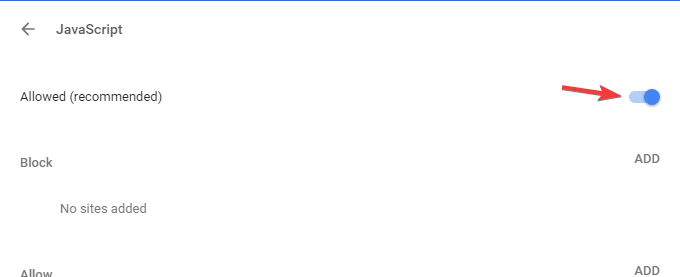
عندما يتعلق الأمر بالمخاطر الأمنية ، فإن تعطيل JavaScript لن يحميك من جميع التهديدات المحتملة. هذا لا يعني أنه لا يمكن استخدام جافا سكريبت بشكل ضار.
يمكن استخدام JavaScript الضار لسرقة ملفات تعريف الارتباط والبيانات الحساسة الأخرى ، أو حتى لتغيير المظهر صفحة ويب بحيث يقوم المستخدمون عن غير قصد بتنزيل برامج ضارة أو الكشف عن معلومات شخصية (مثل البنك تفاصيل).
كإجراء احترازي للسلامة ، يُنصح دائمًا بالاعتماد عليه متصفحات آمنة وعالية الأداء لجميع أنشطتك على الإنترنت.
بالإضافة إلى ذلك ، قد تواجه مشكلات مع متصفحك أحيانًا جافا سكريبت غير مدعوم لكن لا تقلق لأن لدينا دليل خبير حول كيفية إصلاحه.
نأمل أن تتمكن من إيجاد حل إذا كنت تواجه خطأ Javascript على جهاز الكمبيوتر الذي يعمل بنظام Windows 11.
كما هو الحال دائمًا ، لا تتردد في مشاركة أي أفكار أو اقتراحات في قسم التعليقات أدناه.
 هل ما زلت تواجه مشكلات؟قم بإصلاحها باستخدام هذه الأداة:
هل ما زلت تواجه مشكلات؟قم بإصلاحها باستخدام هذه الأداة:
- قم بتنزيل أداة إصلاح الكمبيوتر تصنيف عظيم على TrustPilot.com (يبدأ التنزيل في هذه الصفحة).
- انقر ابدأ المسح للعثور على مشكلات Windows التي قد تتسبب في حدوث مشكلات بجهاز الكمبيوتر.
- انقر إصلاح الكل لإصلاح المشكلات المتعلقة بالتقنيات الحاصلة على براءة اختراع (خصم حصري لقرائنا).
تم تنزيل Restoro بواسطة 0 القراء هذا الشهر.

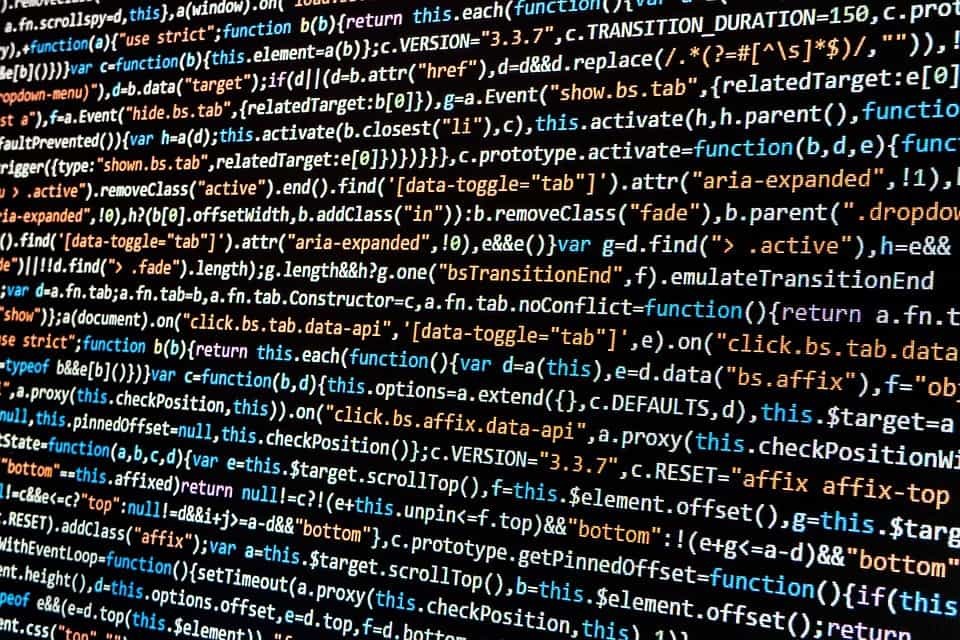
![كيفية عكس سلسلة في جافا سكريبت [خطوة بخطوة]](/f/f2ed64cf22f626e84732efe27b7736b0.jpg?width=300&height=460)